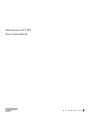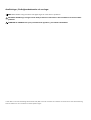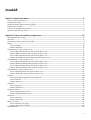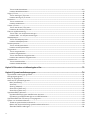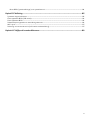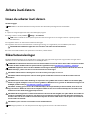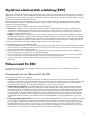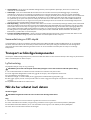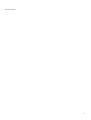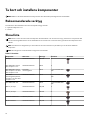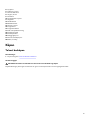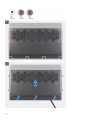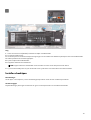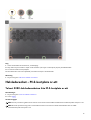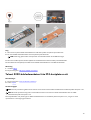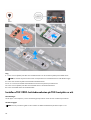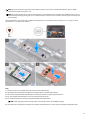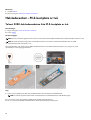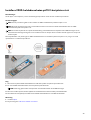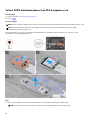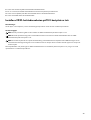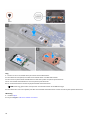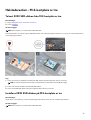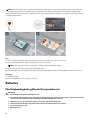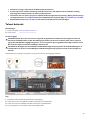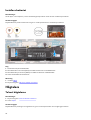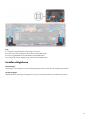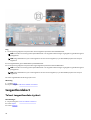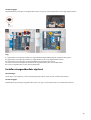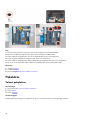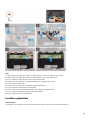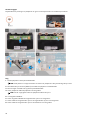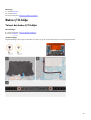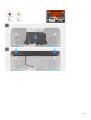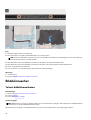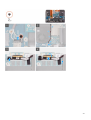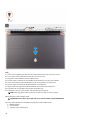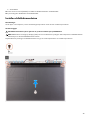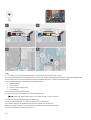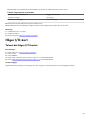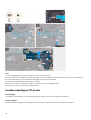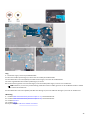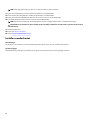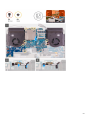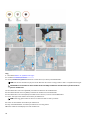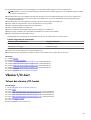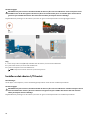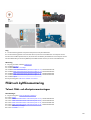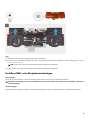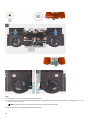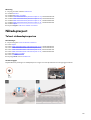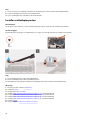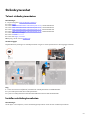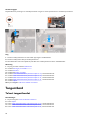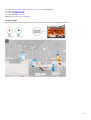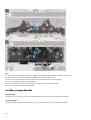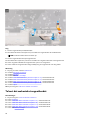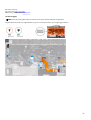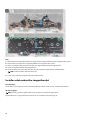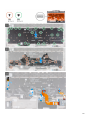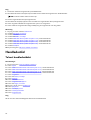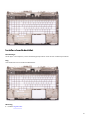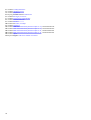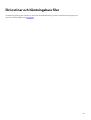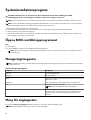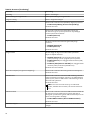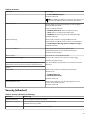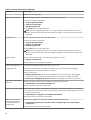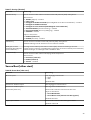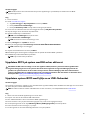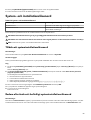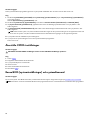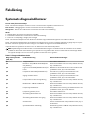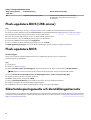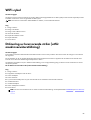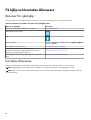Alienware m17 R4
Servicehandbok
Regleringsmodell: P45E
Regleringstyp: P45E002
Februari 2021
Rev. A01

Anmärkningar, försiktighetsbeaktanden och varningar
OBS: OBS innehåller viktig information som hjälper dig att få ut det mesta av produkten.
CAUTION: VIKTIGT anger antingen risk för skada på maskinvara eller förlust av data och förklarar hur du kan undvika
problemet.
VARNING: En VARNING visar på en potentiell risk för egendoms-, personskador eller dödsfall.
© 2021 Dell Inc. eller dess dotterbolag. Med ensamrätt. Dell, EMC och andra varumärken är varumärken som tillhör Dell Inc. eller dess dotterbolag.
Andra varumärken kan vara varumärken som tillhör respektive ägare.

Innehåll
Kapitel 1: Arbeta inuti datorn.................................................................................................................. 6
Innan du arbetar inuti datorn...............................................................................................................................................6
Säkerhetsanvisningar............................................................................................................................................................6
Skydd mot elektrostatisk urladdning (ESD)........................................................................................................................7
Fältservicekit för ESD...........................................................................................................................................................7
Transport av känsliga komponenter.....................................................................................................................................8
När du har arbetat inuti datorn............................................................................................................................................8
Kapitel 2: Ta bort och installera komponenter...................................................................................... 10
Rekommenderade verktyg.................................................................................................................................................10
Skruvlista............................................................................................................................................................................. 10
Huvudkomponenter i Alienware m17 R4........................................................................................................................... 11
Kåpan...................................................................................................................................................................................13
Ta bort baskåpan............................................................................................................................................................13
Installera baskåpan........................................................................................................................................................ 15
Halvledarenhet – M.2-kortplats nr ett...............................................................................................................................17
Ta bort 2280-halvledarenheten från M.2-kortplats nr ett..........................................................................................17
Installera 2280-halvledarenheten på M.2-kortplats nr ett......................................................................................... 18
Ta bort 2230-halvledarenheten från M.2-kortplats nr ett..........................................................................................19
Installera M.2 2230-halvledarenheten på M.2-kortplats nr ett.................................................................................20
Halvledarenhet – M.2-kortplats nr två..............................................................................................................................22
Ta bort 2280-halvledarenheten från M.2-kortplats nr två.........................................................................................22
Installera 2280-halvledarenheten på M.2-kortplats nr två........................................................................................ 23
Ta bort 2230-halvledarenheten från M.2-kortplats nr två.........................................................................................24
Installera 2230-halvledarenheten på M.2-kortplats nr två........................................................................................ 25
Halvledarenhet – M.2-kortplats nr tre.............................................................................................................................. 27
Ta bort 2230 SSD-disken från M.2-kortplats nr tre................................................................................................... 27
Installera 2230 SSD-disken på M.2-kortplats nr tre...................................................................................................27
Batteriet..............................................................................................................................................................................28
Försiktighetsåtgärder gällande litiumjonbatterier.......................................................................................................28
Ta bort batteriet............................................................................................................................................................29
Installera batteriet.........................................................................................................................................................30
Högtalare............................................................................................................................................................................30
Ta bort högtalarna.........................................................................................................................................................30
Installera högtalarna...................................................................................................................................................... 31
tangentbordskort............................................................................................................................................................... 32
Ta bort tangentbordets styrkort................................................................................................................................... 32
Installera tangentbordets styrkort................................................................................................................................ 33
Pekskärm.............................................................................................................................................................................34
Ta bort pekplattan.........................................................................................................................................................34
Installera pekplattan......................................................................................................................................................35
Bakre I/O-hölje..................................................................................................................................................................37
Ta bort det bakre I/O-höljet........................................................................................................................................ 37
Installera det bakre I/O-höljet..................................................................................................................................... 38
Bildskärmsenhet................................................................................................................................................................. 40
3

Ta bort bildskärmsenheten........................................................................................................................................... 40
Installera bildskärmsenheten.........................................................................................................................................43
Höger I/O-kort..................................................................................................................................................................45
Ta bort det högra I/O-kortet.......................................................................................................................................45
Installera det högra I/O-kortet....................................................................................................................................46
Moderkort...........................................................................................................................................................................48
Ta bort moderkortet......................................................................................................................................................48
Installera moderkortet.................................................................................................................................................. 50
Vänster I/O-kort................................................................................................................................................................53
Ta bort det vänstra I/O-kortet.....................................................................................................................................53
Installerar det vänstra I/O-kortet................................................................................................................................ 54
Fläkt och kylflänsmontering...............................................................................................................................................55
Ta bort fläkt- och dissipatormonteringen....................................................................................................................55
Installera fläkt- och dissipatormonteringen................................................................................................................. 57
Nätadapterport..................................................................................................................................................................59
Ta bort strömadapterporten.........................................................................................................................................59
Installera nätadapterporten..........................................................................................................................................60
Strömbrytarenhet................................................................................................................................................................61
Ta bort strömbrytarenheten.......................................................................................................................................... 61
Installera strömbrytarenheten....................................................................................................................................... 61
Tangentbord.......................................................................................................................................................................62
Ta bort tangentbordet..................................................................................................................................................62
Installera tangentbordet...............................................................................................................................................64
Ta bort det mekaniska tangentbordet......................................................................................................................... 66
Installera det mekaniska tangentbordet...................................................................................................................... 68
Handledsstöd......................................................................................................................................................................70
Ta bort handledsstödet.................................................................................................................................................70
Installera handledsstödet...............................................................................................................................................71
Kapitel 3: Drivrutiner och hämtningsbara filer..................................................................................... 73
Kapitel 4: Systeminstallationsprogram..................................................................................................74
Öppna BIOS-inställningsprogrammet...............................................................................................................................74
Navigeringstangenter........................................................................................................................................................ 74
Meny för engångsstart....................................................................................................................................................... 74
Alternativ för systemkonfiguration....................................................................................................................................75
Main (huvudmeny)........................................................................................................................................................75
Avancerat...................................................................................................................................................................... 75
Security (säkerhet)........................................................................................................................................................ 77
Secure Boot (säker start).............................................................................................................................................. 79
Secure Boot (säker start).............................................................................................................................................. 80
Uppdatera BIOS i Windows.............................................................................................................................................. 80
Uppdatera BIOS på system med BitLocker aktiverat..................................................................................................81
Uppdatera system-BIOS med hjälp av en USB-flashenhet......................................................................................... 81
Uppdatera BIOS från F12-menyn för engångsstart......................................................................................................... 82
System- och installationslösenord......................................................................................................................................83
Tilldela ett systeminstallationslösenord.........................................................................................................................83
Radera eller ändra ett befintligt systeminstallationslösenord..................................................................................... 83
Återställa CMOS-inställningar..................................................................................................................................... 84
4

Rensa BIOS (systeminställningar) och systemlösenord................................................................................................84
Kapitel 5: Felsökning............................................................................................................................. 85
Systemets diagnosindikatorer............................................................................................................................................85
Flash-uppdatera BIOS (USB-minne)................................................................................................................................ 86
Flash-uppdatera BIOS....................................................................................................................................................... 86
Säkerhetskopieringsmedia och återställningsalternativ....................................................................................................86
WiFi-cykel...........................................................................................................................................................................87
Dränering av kvarvarande ström (utför maskinvaruåterställning)....................................................................................87
Kapitel 6: Få hjälp och kontakta Alienware..........................................................................................88
5

Arbeta inuti datorn
Innan du arbetar inuti datorn
Om denna uppgift
OBS: Bilderna i det här dokumentet kan skilja från din dator beroende på konfigurationen du beställde.
Steg
1. Spara och stäng alla öppna filer samt avsluta alla öppna program.
2. Stäng av datorn. Klicka på Start >
Stänga > av strömmen.
OBS: Om du använder ett annat operativsystem finns det anvisningar för hur du stänger av datorn i operativsystemets
dokumentation.
3. Koppla bort datorn och alla anslutna enheter från eluttagen.
4. Koppla bort alla anslutna nätverksenheter och all kringutrustning, t.ex. tangentbord, mus och bildskärm, från datorn.
CAUTION: Nätverkskablar kopplas först loss från datorn och sedan från nätverksenheten.
5. Ta bort eventuella mediakort och optiska skivor från datorn, om det behövs.
Säkerhetsanvisningar
Följ dessa säkerhetsföreskrifter för att skydda datorn och dig själv. Om inget annat anges antar varje procedur som ingår i detta
dokument att du har läst säkerhetsinformationen som medföljde datorn.
VARNING: Läs säkerhetsinstruktionerna som levererades med datorn innan du arbetar i datorn. Mer information om bästa
metoder för säkert handhavande finns på hemsidan för regelefterlevnad på www.dell.com/regulatory_compliance.
VARNING: Koppla bort datorn från alla strömkällor innan du öppnar datorkåpan eller panelerna. När du är klar sätter du
tillbaka alla kåpor, paneler och skruvar innan du ansluter datorn till eluttaget.
CAUTION: Undvik att datorn skadas genom att se till att arbetsytan är plan, torr och ren.
CAUTION: Undvik att komponenter och kort skadas genom att hålla dem i kanterna och undvika att vidröra stift och
kontakter.
CAUTION: Du bör endast utföra felsökning och reparationer som godkänts eller anvisats av Dells team för teknisk hjälp.
Skador som uppstår till följd av service som inte har godkänts av Dell täcks inte av garantin. Se säkerhetsanvisningarna som
medföljde produkten eller på www.dell.com/regulatory_compliance.
CAUTION: Jorda dig genom att röra vid en omålad metallyta, till exempel metallen på datorns baksida, innan du rör vid
något inuti datorn. Medan du arbetar bör du med jämna mellanrum röra vid en olackerad metallyta för att avleda statisk
elektricitet som kan skada de inbyggda komponenterna.
CAUTION: När du kopplar bort en kabel ska du alltid dra i dess kontakt eller dragflik, inte i själva kabeln. Vissa kablar har
kontakter med låsflikar eller vingskruvar som måste lossas innan kabeln kan kopplas från. När du kopplar från kablar ska
du rikta in dem rakt för att undvika att kontaktstiften böjs. När du ansluter kablar ska du se till att portar och kontakter är
korrekt vända och inriktade.
CAUTION: Tryck in och mata ut eventuella kort från mediekortläsaren.
OBS: Färgen på datorn och vissa komponenter kan skilja sig från de som visas i det här dokumentet.
6

Skydd mot elektrostatisk urladdning (ESD)
ESD är ett stort problem när du hanterar elektroniska komponenter, särskilt känsliga komponenter såsom expansionskort, processorer,
DIMM-minnen och moderkort. Mycket små belastningar kan skada kretsarna på ett sätt som kanske inte är uppenbart, men som kan
ge tillfälliga problem eller en förkortad produktlivslängd. Eftersom det finns påtryckningar i branschen för lägre strömkrav och högre
densitet blir ESD-skyddet allt viktigare att tänka på.
På grund av högre densitet hos de halvledare som används i de senaste Dell-produkterna är känsligheten för skador orsakade
av statisk elektricitet nu högre än i tidigare Dell-produkter. Av denna orsak är vissa tidigare godkända metoder för att hantera
komponenter inte längre tillämpliga.
Två erkända typer av skador orsakade av ESD är katastrofala och tillfälliga fel.
● Katastrofala – ungefär 20 procent av alla ESD-relaterade fel utgörs av katastrofala fel. I dessa fall ger skada upphov till en
omedelbar och fullständig förlust av funktionaliteten. Ett exempel på ett katastrofalt fel är när ett DIMM-minne utsätts för en
statisk stöt och systemet omedelbart ger symtomet "No POST/No Video" (ingen post/ingen video) och avger en pipkod för
avsaknad av eller ej fungerande minne.
● Tillfälliga – tillfälliga fel representerar cirka 80 procent av de ESD-relaterade felen. Den höga andelen tillfälliga fel innebär att
de flesta gånger som skador uppstår kan de inte identifieras omedelbart. DIMM-minnet utsätts för en statisk stöt, men spårningen
försvagas knappt och ger inte omedelbart några symtom utåt som är relaterade till skadan. Det kan ta flera veckor eller månader
för det försvagade spåret att smälta, och under tiden kan det uppstå försämringar av minnesintegriteten, tillfälliga minnesfel osv.
Det är svårare att känna igen och felsköka tillfälliga fel (kallas även intermittenta eller latenta).
Utför följande åtgärder för att förhindra ESD-skador:
● Använd ett kabelanslutet ESD-armband som är korrekt jordat. Det är inte längre tillåtet att använda trådlösa antistatiska armband
eftersom de inte ger ett tillräckligt skydd. Det räcker inte med att röra vid chassit innan du hanterar delar för att få ett garanterat
ESD-skydd för delar med ökad ESD-känslighet.
● Hantera alla komponenter som är känsliga för statisk elektricitet på en plats som är skyddad mot elektrostatiska urladdningar.
Använd om möjligt antistatiska golvplattor och skrivbordsunderlägg.
● Ta inte ut en komponent som är känslig för statisk elektricitet från sin förpackning förrän du är redo att installera komponenten.
Innan du packar upp den antistatiska förpackningen ska du se till att du jordar dig på något sätt.
● Innan du transporterar en komponent som är känslig för statisk elektricitet ska du placera den i en antistatisk behållare eller
förpackning.
Fältservicekit för ESD
Det obevakade fältservicekittet är det vanligaste servicekittet. Varje fältservicekit omfattar tre huvuddelar: antistatisk matta,
handledsrem och jordningstråd.
Komponenterna i ett fältservicekit för ESD
Komponenterna i ett fältservicekit för ESD är:
● Antistatisk matta - Den antistatiska mattan är dissipativ och delar kan placeras på den under serviceförfaranden. När du
använder en antistatisk matta din handledsrem ska sitta åt och jordningstråden ska kopplas till mattan och till någon omålad metall
på systemet som du arbetar på. När den har anslutits ordentligt kan reservdelar tas ut från ESD-påsen och placeras direkt på
mattan. ESD-känsliga artiklar är säkra i din hand, på ESD-mattan, i systemet eller inne i en påse.
● Handledsrem och jordningstråd - Handledsremmen och jordningstråden kan antingen vara direkt anslutna mellan handleden
och den omålade metalldelen på maskinvaran om ESD-mattan inte är nödvändig, eller ansluten till den antistatiska mattan för
att skydda maskinvaran som tillfälligt har placerats på mattan. Den fysiska anslutningen av handledsremmen och jordningstråden
mellan huden, ESD-mattan och maskinvaran kallas för bindning. Använd endast fältservicekittet med en handledsrem, matta
och jordningstråd. Använd aldrig trådlösa handledsremmar. Var alltid medveten om att de interna kablarna i handledsremmen
i slutänden kommer att skadas av normalt slitage och de måste kontrolleras regelbundet med ett testverktyget för att undvika
oavsiktliga ESD-maskinvaruskador. Vi rekommenderar att du testar handledsremmen och jordningstråden minst en gång per
vecka.
● Testverktyg för ESD-handledsremmen - Ledningarna inuti en ESD-handledsrem kommer att ta skada över tid. När du använder
ett oövervakat kit är bästa praxis att regelbundet testa handledsremmen före varje servicebesök och minst en gång per vecka.
Ett testverktyg för handledsremmen är den bästa metoden för att göra det här testet. Om du inte har något eget testverktyg för
handledsremmen kan du höra med ditt regionala kontor för att ta reda på om de har ett. När du ska utföra testet ansluter du
handledsremmens jordningstråd på testverktyget medan det är fastspänt på handleden och trycker på knappen för att testa. En
grön LED lyser om testet lyckades, en röd LED tänds och ett larm ljuder om testet misslyckas.
7

● Isolatorelement - Det är viktigt att hålla ESD-känsliga enheter, såsom kylflänsens platshöljen, borta från inre delar som är
isolatorer och ofta är laddade.
● Arbetsmiljö - Innan du använder ESD-fältservicekittet ska du utvärdera situationen på kundanläggningen. Till exempel,
driftsättning av kittet för en servermiljö är annorlunda än för en stationär eller bärbar dator. Servrar är normalt installerade i
ett rack inom ett datacenter; stationära eller bärbara datorer är vanligen placerade på kontorsskrivbord eller i bås. Titta alltid efter
en stor öppen plan yta som är fritt från föremål och tillräckligt stor för användning av ESD-kittet med ytterligare utrymme för
att rymma den typ av system som repareras. Arbetsytan ska också vara fri från isolatorer som kan orsaka en ESD-händelse. På
arbetsytan ska isolatorer som t.ex. frigolit och annan plast ska alltid flyttas minst 12 tum eller 30 cm från känsliga komponenter
innan du hanterar eventuella maskinvarukomponenter fysiskt
● ESD-förpackning - Alla ESD-känsliga enheter måste skickas och tas emot i antistatiska förpackningar. Metall, statiskt avskärmade
påsar är att föredra. Du bör dock alltid returnera den skadade delen med samma ESD-påse och förpackning som den nya delen
levererades i. Påsen ska vikas ihop och tejpas igen och samma skumplastförpackning ska användas i den ursprungliga lådan som
den nya delen levererades i. ESD-känsliga enheter bör endast tas ur förpackningen på en ESD-skyddad arbetsyta och delar
bör aldrig placeras ovanpå ESD-påsen eftersom att endast påsens insida är avskärmad. Placera alltid delar i din handen, på
ESD-mattan, i systemet eller i en antistatisk påse.
● Transport av känsliga komponenter - När du transporterar ESD-känsliga komponenter, såsom reservdelar eller delar som ska
returneras till Dell, är det viktigt att placera dessa artiklar i antistatiska påsar för säker transport.
Sammanfattning av ESD-skydd
Vi rekommenderar att alla servicetekniker använder traditionella trådbundna ESD-jordade handledsremmar och en skyddande
antistatisk matta hela tiden när de servar Dell-produkter. Dessutom är det mycket viktigt att teknikerna förvarar känsliga delar
separat från alla isolatordelar medan de genomför servicen och att de använder antistatiska påsar för transport av känsliga
komponenter.
Transport av känsliga komponenter
Vid transport av ESD-känsliga komponenter, såsom reservdelar eller delar som ska returneras till Dell, är det viktigt att placera dessa
delar i antistatiska påsar för säker transport.
Lyftutrustning
Följ följande riktlinjer vid lyft av tung utrustning:
CAUTION: Lyft inte större än 50 pund. Skaffa alltid ytterligare resurser eller använd en mekanisk lyftanordning.
1. Få en stabil balanserad fot. Håll fötterna ifrån varandra för en stabil bas och peka ut tårna.
2. Dra åt magmuskler Magmusklerna stöder din ryggrad när du lyfter, vilket kompenserar lastens kraft.
3. Lyft med benen, inte med din rygg.
4. Håll lasten stängd. Ju närmare det är på din ryggrad, desto mindre belastning det på din rygg.
5. Håll ryggen upprätt, oavsett om du lyfter eller sätter ner lasten. Lägg inte till kroppens vikt på lasten. Undvik att vrida din kropp
och rygg.
6. Följ samma teknik bakåt för att ställa in lasten.
När du har arbetat inuti datorn
Om denna uppgift
CAUTION: Kvarglömda och lösa skruvar inuti datorn kan allvarligt skada datorn.
Steg
1. Sätt tillbaka alla skruvar och kontrollera att inga lösa skruvar finns kvar inuti datorn.
2. Anslut eventuella externa enheter, kringutrustning och kablar som du tog bort innan arbetet på datorn påbörjades.
3. Sätt tillbaka eventuella mediakort, skivor och andra delar som du tog bort innan arbetet på datorn påbörjades.
4. Anslut datorn och alla anslutna enheter till eluttagen.
8

5. Starta datorn.
9

Ta bort och installera komponenter
OBS: Bilderna i det här dokumentet kan skilja från din dator beroende på konfigurationen du beställde.
Rekommenderade verktyg
Procedurerna i detta dokument kan kräva att följande verktyg används:
● Stjärnskruvmejsel nr 0 nr 1
● Plastrits
Skruvlista
OBS: När du tar bort skruvarna från en komponent rekommenderar vi att du noterar skruvtyp, antal skruvar och placerar dem
i en skruvförvaringslåda. Detta är för att säkerställa att rätt antal skruvar och korrekt skruvtyp används när komponenten sätts
tillbaka.
OBS: Vissa datorer har magnetiska ytor. Kontrollera att skruvarna inte blir kvar på sådana ytor när du sätter tillbaka en
komponent.
OBS: Skruvfärgen kan variera med den konfiguration som beställts.
Tabell 1. Skruvlista
Komponent Sitter fast i Skruvtyp Kvantitet Skruvbild
Baskåpa Handledsstödsenhet M2.5x9 2
M.2 2230 SSD-disk på
M.2-kortplats nr tre
Handledsstödsenhet M2x3 2
M.2 2230 SSD-disk på
M.2-kortplats nr ett eller
M.2-kortplats nr två
M.2 2230-
monteringsfäste
M2x3 1 per M.2 2230 SSD-
disk
M.2 2230-
monteringsfäste på M.2-
kortplats nr ett eller M.2-
kortplats nr två
Handledsstödsenhet M2x3 1 per M.2 2230 SSD-
disk
M.2 2280-SSD-disk Handledsstödsenhet M2x3 1 per M.2 2280 SSD-
disk
Bakre I/O-kåpa Handledsstödsenhet M2,5x5 2
Bakre I/O-kåpa Handledsstödsenhet M2x4.5 2
Fäste för trådlöst kort Vänster I/O-kort M2x3 1
Bildskärmsenhet Handledsstödsenhet M2,5x5 6
10

Tabell 1. Skruvlista
Komponent Sitter fast i Skruvtyp Kvantitet Skruvbild
Batteri Handledsstödsenhet M2x4 4
Batteri Handledsstödsenhet M2x3 3
Kontakt för vänster I/O-
kort
● Moderkort
● Vänster I/O-kort
M2x4.5 4
Vänster I/O-kort Handledsstödsenhet M2x3 3
Kontakt för höger I/O-
kort
● Moderkort
● Höger I/O-kort
M2x3 2
Höger I/O-kort Handledsstödsenhet M2x3 3
fläktar Handledsstödsenhet M2,5x5 2
Moderkort Handledsstödsenhet M2x3 5
Fläkt och
kylflänsmontering
Moderkort M2x3 10
Fäste för SSD-disk Handledsstödsenhet M2x4.5 3
Styrplatta Handledsstödsenhet M2x2,5 4
Fäste för
nätaggregatport
Handledsstödsenhet M2x3 2
Strömbrytarenhet Handledsstödsenhet M2x1.9 2
tangentbordets styrkort Handledsstödsenhet M2x1.9 2
Tangentbordsfäste Tangentbord M1.2x2.1 10
Tangentbord Handledsstödsenhet M1.2x1.6 28
Fäst för mekaniskt
tangentbord
Mekaniskt tangentbord M1,2x2,5 15
Mekaniskt tangentbord Handledsstödsenhet M1,2x2 25
Huvudkomponenter i Alienware m17 R4
Följande bild visar huvudkomponenterna för Alienware m17 R4.
11

1. Baskåpa
2. Batteri
3. Termiskt skydd för SSD-disk
4. SSD-disk
12

5. Styrplatta
6. kabel för I/O-kort
7. Fäste för SSD-disk
8. Höger I/O-kort
9. Moderkort
10.tangentbordets styrkort
11. Högtalare
12. Handledsstöd
13. Bildskärmsenhet
14. Vänster I/O-kort
15.Tangentbord
16.Tangentbordsfäste
17. Fläkt och kylflänsmontering
18.Strömbrytarenhet
19.Strömbrytarfäste
20.Nätaggregatsport
21. Fäste för nätadapterport
22.Bakre I/O-hölje
Kåpan
Ta bort baskåpan
Förutsättningar
1. Följ anvisningarna i
Innan du arbetar inuti datorn.
Om denna uppgift
CAUTION: Kontrollera att alla låsskruvar har lossats innan du bänder upp kåpan.
Följande bild anger placeringen av baslocket och ger en visuell representation av borttagningsförfarandet.
13

14

Steg
1. Ta bort de två skruvarna (M2.5x9) som håller fast kåpan i handledsstödet.
2. Lossa de sex fästskruvarna.
3. Använd en plastrits och bänd loss kåpan från öppningen runt skruvhålen så att klämmorna på kåpan lossnar från handledsstödet.
4. Arbeta på sidorna för att bända upp kåpan.
5. Lyft bort kåpan från handledsstödet.
6. Koppla bort batteriet från moderkortet.
OBS: Koppla endast bort batterikabeln om du fortsätter att ta bort andra komponenter från datorn.
7. Tryck och håll strömbrytaren intryckt i 5 sekunder för att jorda datorn och tömma den kvarvarande strömmen.
Installera baskåpan
Förutsättningar
Om du byter ut en komponent, ta bort den befintliga komponenten innan du utför installationsproceduren.
Om denna uppgift
Följande bild anger placeringen av baslocket och ger en visuell representation av intstallationsförfarandet.
15

16

Steg
1. Anslut batterikabeln till moderkortet, om tillämpligt.
2. Skjut skårorna på ovansidan av kåpan under det bakre I/O-höljet och fäst kåpan på plats på handledsstödet.
3. Lossa de sex fästskruvarna på kåpan.
4. Sätt tillbaka de två skruvarna (M2.5x9) som håller fast kåpan i handledsstödet.
Nästa Steg
1. Följ anvisningarna i
När du har arbetat inuti datorn.
Halvledarenhet – M.2-kortplats nr ett
Ta bort 2280-halvledarenheten från M.2-kortplats nr ett
Förutsättningar
1. Följ anvisningarna i Innan du arbetar inuti datorn.
2. Ta bort kåpan.
Om denna uppgift
OBS: Den här proceduren gäller bara för datorer som levereras med en 2280-halvledarenhet installerad på M.2-kortplats nr ett.
OBS: Beroende på vilken konfiguration som beställts kan datorn ha stöd för en 2230-halvledarenhet eller en 2280-
halvledarenhet på M.2-kortplats nr ett.
17

Den följande bilden visar placeringen av 2280-halvledarenheten på M.2-kortplats nr ett, och ger en visuell representation av
borttagningsproceduren.
Steg
1. Ta bort skruven (M2x3) som håller fast halvledarenhetens termiska skydd vid handledsstödet.
OBS: Ett termiskt skydd monteras endast om kapaciteten hos halvledarenheten är 512 GB eller högre.
2. Lyft upp och ta bort det termiska skyddet från M.2 2280-halvledarenheten.
3. För ut och ta bort M.2 2280-halvledarenheten från M.2-kortplatsen på moderkortet.
Installera 2280-halvledarenheten på M.2-kortplats nr ett
Förutsättningar
Om du byter ut en komponent, ta bort den befintliga komponenten innan du utför installationsproceduren.
Om denna uppgift
OBS: Den här proceduren gäller om du installerar en 2280-halvledarenhet på M.2-kortplats nr ett.
OBS: Beroende på vilken konfiguration som beställts kan datorn ha stöd för en 2230-halvledarenhet eller en 2280-
halvledarenhet på M.2-kortplats nr ett.
OBS: Ett termiskt skydd krävs för optimal värmeavledning om halvledarenhetens kapacitet är 512 GB eller högre. Om en
halvledarenhet med högre konfiguration har installerats efter att du köpt datorn kontaktar du Dell support för att köpa ett
termiskt skydd.
Den följande bilden visar placeringen av 2280-halvledarenheten och ger en visuell representation av installationsproceduren:
18

Steg
1. Rikta in skåran på M.2 2280-halvledarenheten med fliken på M.2-kortplatsen på moderkortet.
2. För in M.2 2280-halvledarenheten i M.2-kortplatsen på moderkortet.
OBS: Nästa steg gäller endast om kapaciteten hos halvledarenheten är 512 GB eller högre.
3. Rikta in skruvhålen på det termiska skyddet för halvledarenheten med skruvhålen på handledsstödet.
4. Sätt tillbaka skruven (M2x3) som håller fast M.2 2280-halvledarenheten i handledsstödsenheten.
Nästa Steg
1. Installera kåpan.
2. Följ anvisningarna i När du har arbetat inuti datorn.
Ta bort 2230-halvledarenheten från M.2-kortplats nr ett
Förutsättningar
1. Följ anvisningarna i Innan du arbetar inuti datorn.
2. Ta bort kåpan.
Om denna uppgift
OBS: Den här proceduren gäller bara för datorer som levereras med en 2230-halvledarenhet installerad på M.2-kortplats nr ett.
OBS: Beroende på vilken konfiguration som beställts kan datorn ha stöd för en 2230-halvledarenhet eller en 2280-
halvledarenhet på M.2-kortplats nr ett.
Den följande bilden visar placeringen av 2230-halvledarenheten som installerats på M.2-kortplats nr ett, och ger en visuell
representation av borttagningsproceduren.
19

Steg
1. Ta bort skruven (M2x3) som håller fast halvledarenheten och det termiska skyddet på M.2 2230-fästet.
OBS: Ett termiskt skydd monteras endast om kapaciteten hos halvledarenheten är 512 GB eller högre.
2. Ta bort det termiska skyddet från M.2 2230-halvledarenheten.
3. För ut och ta bort M.2 2230-halvledarenheten från M.2-kortplatsen på moderkortet.
4. Ta bort skruven (M2x3) som håller fast M.2 2230-fästet i handledsstödsenheten.
5. Ta bort M.2 2230-fästet från handledsstödet.
Installera M.2 2230-halvledarenheten på M.2-kortplats nr ett
Förutsättningar
Om du byter ut en komponent, ta bort den befintliga komponenten innan du utför installationsproceduren.
Om denna uppgift
OBS: Den här proceduren gäller om du installerar en 2230-halvledarenhet på M.2-kortplats nr ett.
20
Sidan laddas ...
Sidan laddas ...
Sidan laddas ...
Sidan laddas ...
Sidan laddas ...
Sidan laddas ...
Sidan laddas ...
Sidan laddas ...
Sidan laddas ...
Sidan laddas ...
Sidan laddas ...
Sidan laddas ...
Sidan laddas ...
Sidan laddas ...
Sidan laddas ...
Sidan laddas ...
Sidan laddas ...
Sidan laddas ...
Sidan laddas ...
Sidan laddas ...
Sidan laddas ...
Sidan laddas ...
Sidan laddas ...
Sidan laddas ...
Sidan laddas ...
Sidan laddas ...
Sidan laddas ...
Sidan laddas ...
Sidan laddas ...
Sidan laddas ...
Sidan laddas ...
Sidan laddas ...
Sidan laddas ...
Sidan laddas ...
Sidan laddas ...
Sidan laddas ...
Sidan laddas ...
Sidan laddas ...
Sidan laddas ...
Sidan laddas ...
Sidan laddas ...
Sidan laddas ...
Sidan laddas ...
Sidan laddas ...
Sidan laddas ...
Sidan laddas ...
Sidan laddas ...
Sidan laddas ...
Sidan laddas ...
Sidan laddas ...
Sidan laddas ...
Sidan laddas ...
Sidan laddas ...
Sidan laddas ...
Sidan laddas ...
Sidan laddas ...
Sidan laddas ...
Sidan laddas ...
Sidan laddas ...
Sidan laddas ...
Sidan laddas ...
Sidan laddas ...
Sidan laddas ...
Sidan laddas ...
Sidan laddas ...
Sidan laddas ...
Sidan laddas ...
Sidan laddas ...
-
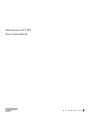 1
1
-
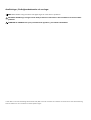 2
2
-
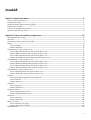 3
3
-
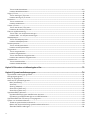 4
4
-
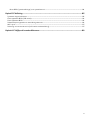 5
5
-
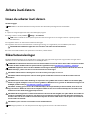 6
6
-
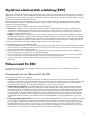 7
7
-
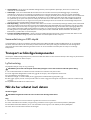 8
8
-
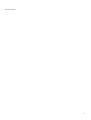 9
9
-
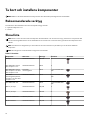 10
10
-
 11
11
-
 12
12
-
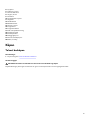 13
13
-
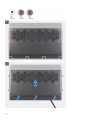 14
14
-
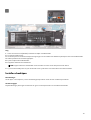 15
15
-
 16
16
-
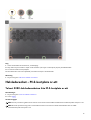 17
17
-
 18
18
-
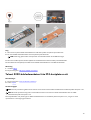 19
19
-
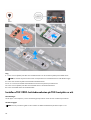 20
20
-
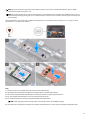 21
21
-
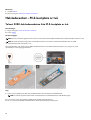 22
22
-
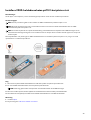 23
23
-
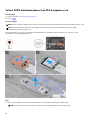 24
24
-
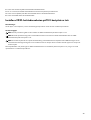 25
25
-
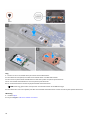 26
26
-
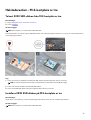 27
27
-
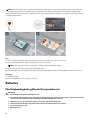 28
28
-
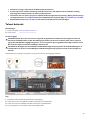 29
29
-
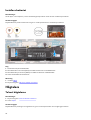 30
30
-
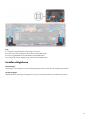 31
31
-
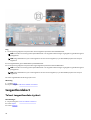 32
32
-
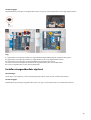 33
33
-
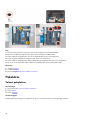 34
34
-
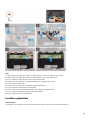 35
35
-
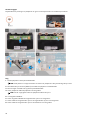 36
36
-
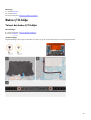 37
37
-
 38
38
-
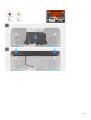 39
39
-
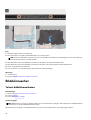 40
40
-
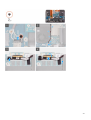 41
41
-
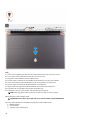 42
42
-
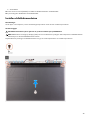 43
43
-
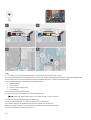 44
44
-
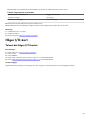 45
45
-
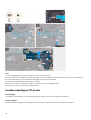 46
46
-
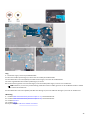 47
47
-
 48
48
-
 49
49
-
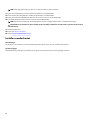 50
50
-
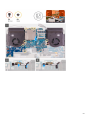 51
51
-
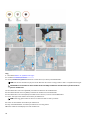 52
52
-
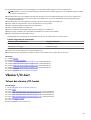 53
53
-
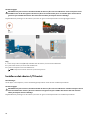 54
54
-
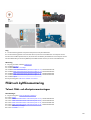 55
55
-
 56
56
-
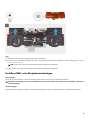 57
57
-
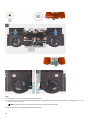 58
58
-
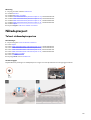 59
59
-
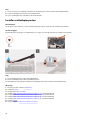 60
60
-
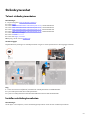 61
61
-
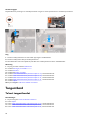 62
62
-
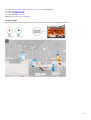 63
63
-
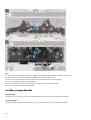 64
64
-
 65
65
-
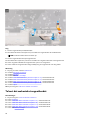 66
66
-
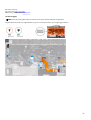 67
67
-
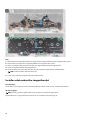 68
68
-
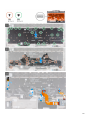 69
69
-
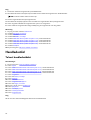 70
70
-
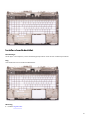 71
71
-
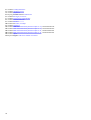 72
72
-
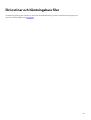 73
73
-
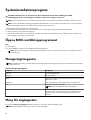 74
74
-
 75
75
-
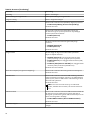 76
76
-
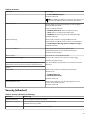 77
77
-
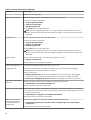 78
78
-
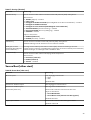 79
79
-
 80
80
-
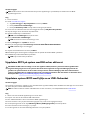 81
81
-
 82
82
-
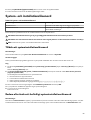 83
83
-
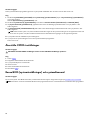 84
84
-
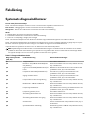 85
85
-
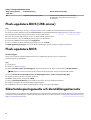 86
86
-
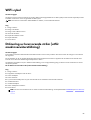 87
87
-
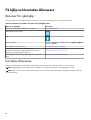 88
88